FOXMAIL邮件客户端配置指南
- 格式:doc
- 大小:1.26 MB
- 文档页数:12
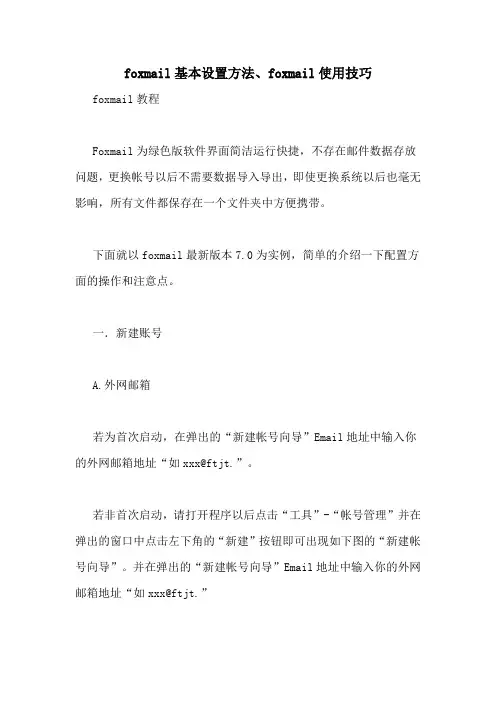
foxmail基本设置方法、foxmail使用技巧foxmail教程Foxmail为绿色版软件界面简洁运行快捷,不存在邮件数据存放问题,更换帐号以后不需要数据导入导出,即使更换系统以后也毫无影响,所有文件都保存在一个文件夹中方便携带。
下面就以foxmail最新版本7.0为实例,简单的介绍一下配置方面的操作和注意点。
一.新建账号A.外网邮箱若为首次启动,在弹出的“新建帐号向导”Email地址中输入你的外网邮箱地址“如xxx@ftjt.”。
若非首次启动,请打开程序以后点击“工具”-“帐号管理”并在弹出的窗口中点击左下角的“新建”按钮即可出现如下图的“新建帐号向导”。
并在弹出的“新建帐号向导”Email地址中输入你的外网邮箱地址“如xxx@ftjt.”点击下一步后foxmail会自动识别邮箱类型(集团收发服务器均为“ftjt.”)这时候需手动输入邮箱密码以及帐号描述(写自己的姓名即可)。
最后点击下一步即可完成,为了保险起见可以点击“测试”确保配置准确。
等出现下图时即可说明配置完全准确可以使用了,如果出现报错,请检查之前用户名或者密码有没有输入错误。
B.建立OA邮箱帐号若为首次启动,在弹出的“新建帐号向导”Email地址中输入你的OA邮箱地址“如008888@rshi.”。
并点击“下一步”。
若非首次启动,请打开程序以后点击“工具”-“帐号管理”并在弹出的窗口中点击左下角的“新建”按钮即可出现如下图的“新建帐号向导”。
并在弹出的“新建帐号向导”Email地址中输入你的OA邮箱地址“如008800@rshi.”.并点击“下一步”。
弹出如下图,注意邮箱类型必须改成"Exchange"在“用户名称”中填写自己的工号,在Microsoft exchange server中填入“exchange.rshi.”,为确保配置正确可以点击用户名称后面的检查按钮,如出现自己名字即可表示配置正确。
点击下一步后出现下图。
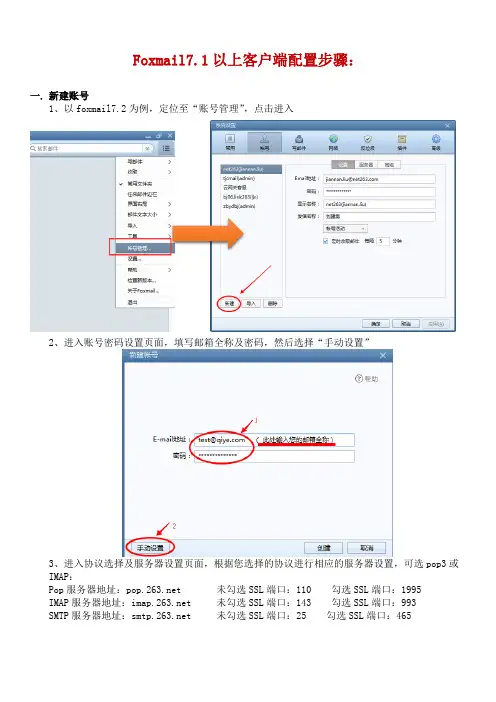
Foxmail7.1以上客户端配置步骤:
一. 新建账号
1、以foxmail7.2为例,定位至“账号管理”,点击进入
2、进入账号密码设置页面,填写邮箱全称及密码,然后选择“手动设置”
3、进入协议选择及服务器设置页面,根据您选择的协议进行相应的服务器设置,可选pop3或
IMAP:
Pop服务器地址: 未勾选SSL端口:110 勾选SSL端口:1995
IMAP服务器地址: 未勾选SSL端口:143勾选SSL端口:993
SMTP服务器地址: 未勾选SSL端口:25勾选SSL端口:465
4、点击创建,显示创建成功。
二. 修改配置
1.找到账号管理,以foxmail 7.2为例,定位至账号管理,选择已有账号,点击“服务器”
2,修改相应信息后点击应用,确定即可,修改时请根据原始协议类型,此邮件类型无法修改,如需更换应用协议,必须在客户端中重建另一类型的账号。
类型为pop3,收件服务器地址: 未勾选SSL端口:110 勾选SSL端口:1995
类型为IMAP,收件服务器地址: 未勾选SSL端口:143勾选SSL端口:993
任何类型:SMTP服务器地址: 未勾选SSL端口:25勾选SSL端口:465
3.特别注意,发件服务器身份验证需选择“和收件服务器相同”,然后点击应用,确定。
回到主界面,即可开始收发邮件。
Foxmail7.1以上客户端配置步骤:。
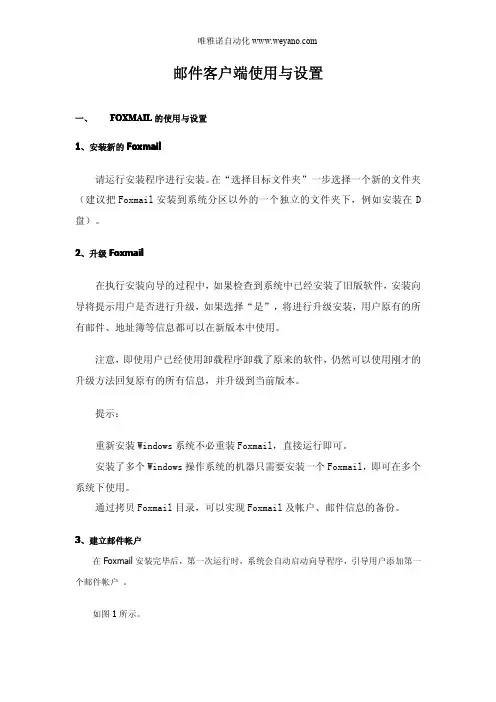
邮件客户端使用与设置一、FOXMAIL的使用与设置1、安装新的Foxmail请运行安装程序进行安装。
在“选择目标文件夹”一步选择一个新的文件夹(建议把Foxmail安装到系统分区以外的一个独立的文件夹下,例如安装在D 盘)。
2、升级Foxmail在执行安装向导的过程中,如果检查到系统中已经安装了旧版软件,安装向导将提示用户是否进行升级,如果选择“是”,将进行升级安装,用户原有的所有邮件、地址簿等信息都可以在新版本中使用。
注意,即使用户已经使用卸载程序卸载了原来的软件,仍然可以使用刚才的升级方法回复原有的所有信息,并升级到当前版本。
提示:重新安装Windows系统不必重装Foxmail,直接运行即可。
安装了多个Windows操作系统的机器只需要安装一个Foxmail,即可在多个系统下使用。
通过拷贝Foxmail目录,可以实现Foxmail及帐户、邮件信息的备份。
3、建立邮件帐户在Foxmail安装完毕后,第一次运行时,系统会自动启动向导程序,引导用户添加第一个邮件帐户。
如图1所示。
(图1)在“电子邮件地址”输入栏输入您的完整的电子邮件地址。
在“密码”输入栏输入邮箱的密码,可以不填写,但是这样在每次Foxmail开启后的第1次收邮件时就要输入密码。
在“帐户名称”输入栏输入该帐户在Foxmail中显示的名称。
可以按您的喜好随意填写。
Foxmail支持多个邮箱帐户,通过这里的名称可以让您自己更容易区分、管理它们。
在“邮件中采用的名称”输入栏输入您的姓名或呢称。
这一内容将用来在发送邮件时追加姓名,以便对方可以在不打开邮件的情况下知道是谁发来的邮件。
如果您不输入这一项,对方将只看到您的邮件地址。
“邮箱路径”这一栏则是用来设置改帐户邮件的存储路径。
一般不需要设置,这样该帐户的邮件将会存储在Foxmail所在目录的mail文件夹下,以用户名命名的文件夹中。
如果您要将邮件存储在自己认为适合的位置,则可以点击“选择”按钮,在弹出的目录树窗口中选择某个目录。
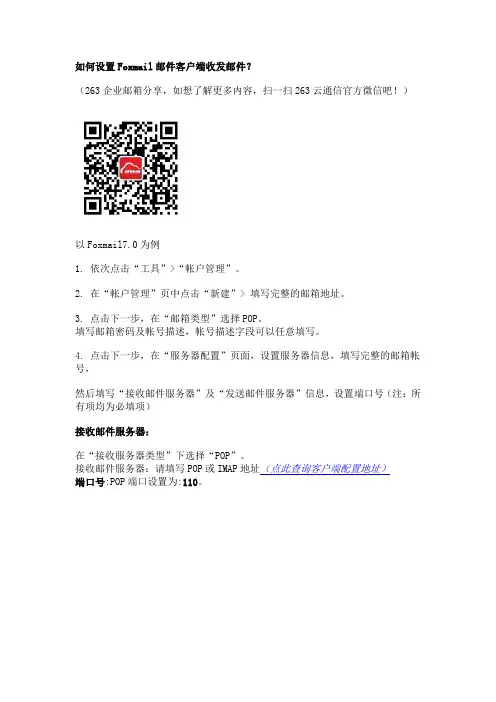
如何设置Foxmail邮件客户端收发邮件?
(263企业邮箱分享,如想了解更多内容,扫一扫263云通信官方微信吧!)
以Foxmail7.0为例
1. 依次点击“工具”>“帐户管理”。
2. 在“帐户管理”页中点击“新建”> 填写完整的邮箱地址。
3. 点击下一步,在“邮箱类型”选择POP。
填写邮箱密码及帐号描述,帐号描述字段可以任意填写。
4. 点击下一步,在“服务器配置”页面,设置服务器信息,填写完整的邮箱帐号,
然后填写“接收邮件服务器”及“发送邮件服务器”信息,设置端口号(注:所有项均为必填项)
接收邮件服务器:
在“接收服务器类型”下选择“POP”。
接收邮件服务器:请填写POP或IMAP地址(点此查询客户端配置地址)
端口号:POP端口设置为:110。
如果您的邮件收发需要采用SSL加密,POP端口设置为:,同时勾选“使用SSL 来连接服务器”。
发送邮件服务器:
请填写smtp地址(点此查询客户端配置地址)
端口号:参数设置为:25。
如果您的邮件收发需要采用SSL加密,参数设置为:465,勾选“使用SSL来连接服务器”。
勾选“发送服务器需要身份验证”。
5. 点击下一步,完成后,如果您设置的POP方式收取邮件,需要点击“保留备份”。
请注意,您需要在“保留备份”中选择“保留全部邮件备份”,以保证所有邮件不会因为使用
客户端收取后而从服务器上删除。
6. 点击“确定”,就可以在Foxmail客户端进行收发邮件了。
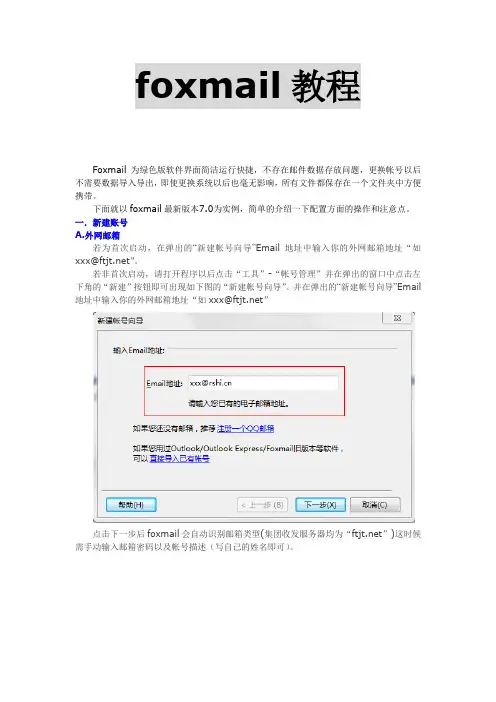
foxmail教程Foxmail为绿色版软件界面简洁运行快捷,不存在邮件数据存放问题,更换帐号以后不需要数据导入导出,即使更换系统以后也毫无影响,所有文件都保存在一个文件夹中方便携带。
下面就以foxmail最新版本7.0为实例,简单的介绍一下配置方面的操作和注意点。
一.新建账号A.外网邮箱若为首次启动,在弹出的“新建帐号向导”Email地址中输入你的外网邮箱地址“如************”。
若非首次启动,请打开程序以后点击“工具”-“帐号管理”并在弹出的窗口中点击左下角的“新建”按钮即可出现如下图的“新建帐号向导”。
并在弹出的“新建帐号向导”Email 地址中输入你的外网邮箱地址“如************”点击下一步后foxmail会自动识别邮箱类型(集团收发服务器均为“”)这时候需手动输入邮箱密码以及帐号描述(写自己的姓名即可)。
最后点击下一步即可完成,为了保险起见可以点击“测试”确保配置准确。
等出现下图时即可说明配置完全准确可以使用了,如果出现报错,请检查之前用户名或者密码有没有输入错误。
B.建立OA邮箱帐号若为首次启动,在弹出的“新建帐号向导”Email地址中输入你的OA邮箱地址“如**************”。
并点击“下一步”。
若非首次启动,请打开程序以后点击“工具”-“帐号管理”并在弹出的窗口中点击左下角的“新建”按钮即可出现如下图的“新建帐号向导”。
并在弹出的“新建帐号向导”Email 地址中输入你的OA邮箱地址“如**************”.并点击“下一步”。
弹出如下图,注意邮箱类型必须改成"Exchange"在“用户名称”中填写自己的工号,在Microsoft exchange server中填入“”,为确保配置正确可以点击用户名称后面的检查按钮,如出现自己名字即可表示配置正确。
点击下一步后出现下图。
因为OA邮箱容量有限,所以必须点击图中红框所选选项,确保邮箱不会爆满出现收不到邮件的情况。
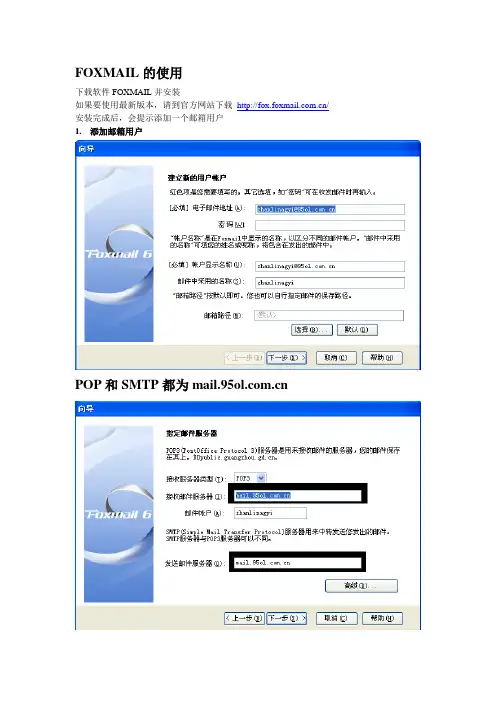
FOXMAIL的使用
下载软件FOXMAIL并安装
如果要使用最新版本,请到官方网站下载/安装完成后,会提示添加一个邮箱用户
1.添加邮箱用户
POP和SMTP都为
下一步,直到完成.
现在邮箱已经初步完成,但是我们还要设置一些参数,这样更适合我们使用。
2.设置参数:
打开foxmail,在foxmail菜单栏中,选择“邮箱”—“接收邮件”
(******可选)
3.将特定发信人(如:张良艺)的邮件放入特定的收信夹(张良艺)内这需要通过过滤器来实现:
1.新建一个文件夹
打开Foxmail -- 右键点击“收件箱”—“新建本地邮件夹”并取一个名字。
2.在foxmail菜单栏中,选择“邮箱”—“过滤器…”—“新建”
确定后……
确实----完成
如果想多建立几个规则,就需要再建立“收件夹”和“过滤器”。

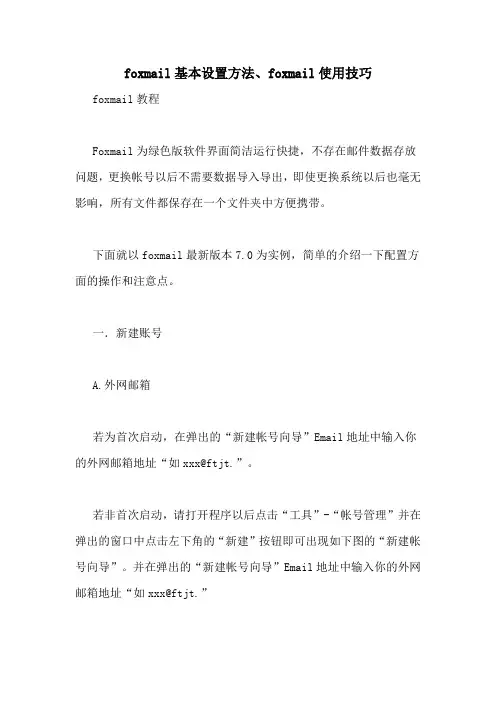
foxmail基本设置方法、foxmail使用技巧foxmail教程Foxmail为绿色版软件界面简洁运行快捷,不存在邮件数据存放问题,更换帐号以后不需要数据导入导出,即使更换系统以后也毫无影响,所有文件都保存在一个文件夹中方便携带。
下面就以foxmail最新版本7.0为实例,简单的介绍一下配置方面的操作和注意点。
一.新建账号A.外网邮箱若为首次启动,在弹出的“新建帐号向导”Email地址中输入你的外网邮箱地址“如xxx@ftjt.”。
若非首次启动,请打开程序以后点击“工具”-“帐号管理”并在弹出的窗口中点击左下角的“新建”按钮即可出现如下图的“新建帐号向导”。
并在弹出的“新建帐号向导”Email地址中输入你的外网邮箱地址“如xxx@ftjt.”点击下一步后foxmail会自动识别邮箱类型(集团收发服务器均为“ftjt.”)这时候需手动输入邮箱密码以及帐号描述(写自己的姓名即可)。
最后点击下一步即可完成,为了保险起见可以点击“测试”确保配置准确。
等出现下图时即可说明配置完全准确可以使用了,如果出现报错,请检查之前用户名或者密码有没有输入错误。
B.建立OA邮箱帐号若为首次启动,在弹出的“新建帐号向导”Email地址中输入你的OA邮箱地址“如008888@rshi.”。
并点击“下一步”。
若非首次启动,请打开程序以后点击“工具”-“帐号管理”并在弹出的窗口中点击左下角的“新建”按钮即可出现如下图的“新建帐号向导”。
并在弹出的“新建帐号向导”Email地址中输入你的OA邮箱地址“如008800@rshi.”.并点击“下一步”。
弹出如下图,注意邮箱类型必须改成"Exchange"在“用户名称”中填写自己的工号,在Microsoft exchange server中填入“exchange.rshi.”,为确保配置正确可以点击用户名称后面的检查按钮,如出现自己名字即可表示配置正确。
点击下一步后出现下图。
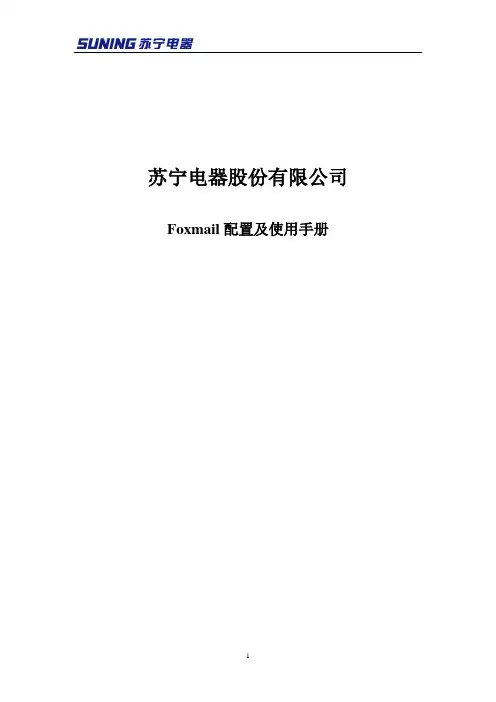
苏宁电器股份有限公司Foxmail配置及使用手册目录1 在Foxmail配置邮箱 (3)1.1 确定邮箱所在服务器 (3)1.2 配置foxmail邮箱 (3)1.3 使用Foxmail收取邮件 (6)2 常见异常处理 (6)2.1 为何服务器上有邮件,foxmail不接收? (6)2.2 为何总是提示输入密码,输入正确密码依然报错? (6)2.3 如何解决SMTP server replu :535错误? (7)1在Foxmail配置邮箱1.1 确定邮箱所在服务器首先登录OA系统:,登录之后点击个人邮件,打开个人邮件的页面,从地址栏中查看自己所在的邮件服务器,如图:地址栏中是ms1,那么邮件所在服务器就是:1.2 配置foxmail邮箱打开Foxmail(Foxmail的安装程序可到/下载),根据版本不同点开新建向导:Foxmail 6.0 版本:邮箱->新建邮箱帐户,进入新建向导;Foxmail 5.0 版本:帐户->新建,进入新建向导;电子邮件地址中输入所要创建邮箱的地址,应该为OA账户名称加上@,密码框中输入要创建邮箱的密码(邮箱密码和OA密码相同,初始密码是:password);点击“下一步”按钮继续;POP3服务器和SMTP服务器均输入邮箱所在的服务器,如,点击“下一步”按钮继续;下图中的“邮件在服务器上保留备份,被接收后不从服务器删除”不可勾选,新邮件被foxmail接收后将自动从服务器中删除。
因为服务器上邮箱空间有限,如果勾选会导致服务器邮箱被塞满而无法正常使用!点击“完成”按钮完成配置,即可使用Foxmail软件收发邮件。
已配置好的Foxmail客户端,查询目前的配置操作如下:1、右击账户名,点击属性2、点击“接收邮件”标签,查看目前的设置情况,是否保留在服务器备份,如选择了备份,请将勾选去掉:(没有特殊需求,建议不要在邮件服务器上保留备份)1.3 使用Foxmail收取邮件账户配置完成后,即可收取邮件,如下图所示,选中邮件账户,右键点击“收取邮件”,即可将OA邮箱中的邮件收取到Foxmail中。
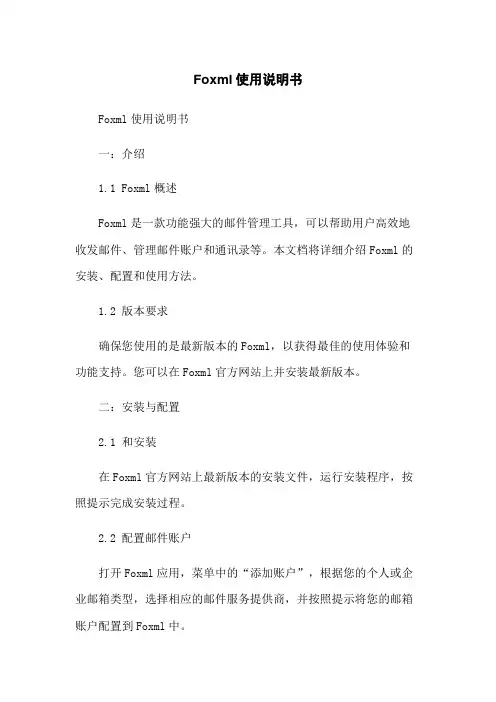
Foxml使用说明书Foxml使用说明书一:介绍1.1 Foxml概述Foxml是一款功能强大的邮件管理工具,可以帮助用户高效地收发邮件、管理邮件账户和通讯录等。
本文档将详细介绍Foxml的安装、配置和使用方法。
1.2 版本要求确保您使用的是最新版本的Foxml,以获得最佳的使用体验和功能支持。
您可以在Foxml官方网站上并安装最新版本。
二:安装与配置2.1 和安装在Foxml官方网站上最新版本的安装文件,运行安装程序,按照提示完成安装过程。
2.2 配置邮件账户打开Foxml应用,菜单中的“添加账户”,根据您的个人或企业邮箱类型,选择相应的邮件服务提供商,并按照提示将您的邮箱账户配置到Foxml中。
2.3 配置通讯录菜单中的“通讯录”,然后选择“新建联系人”或“导入联系人”,根据需要将您的联系人添加到Foxml的通讯录中。
三:收发邮件3.1 写邮件菜单中的“写邮件”,在弹出的界面中填写邮件的收件人、主题和正文内容,还可以附加文件等。
完成后,“发送”按钮即可。
3.2 收取邮件菜单中的“收邮件”按钮,Foxml将自动收取您的所有邮件。
您可以在收件箱中查看和管理收到的邮件。
四:邮件管理4.1 文件夹管理菜单中的“文件夹”,可以查看并管理您的邮件文件夹。
您可以创建新的文件夹,将邮件移动到不同的文件夹中,或者删除不需要的文件夹等。
4.2 标记邮件可以对邮件进行标记以便更好地分类和管理。
在收件箱或其他文件夹中,选择需要标记的邮件,菜单中的“标记邮件”,然后选择相应的标记类型,如已读、重要等。
4.3 过滤与规则通过设置过滤与规则,您可以将邮件自动分类、标记或移动到指定的文件夹中。
菜单中的“过滤与规则”,然后按照提示设置邮件的过滤条件和相应操作即可。
五:附件本文档涉及的附件,可以在[附件文件夹名称]中找到。
六:法律名词及注释1. Foxml - 一款邮件管理工具,由Tencent开发和维护。
2. 邮件账户 - 用于发送和接收电子邮件的个人或组织的互联网邮箱账户。
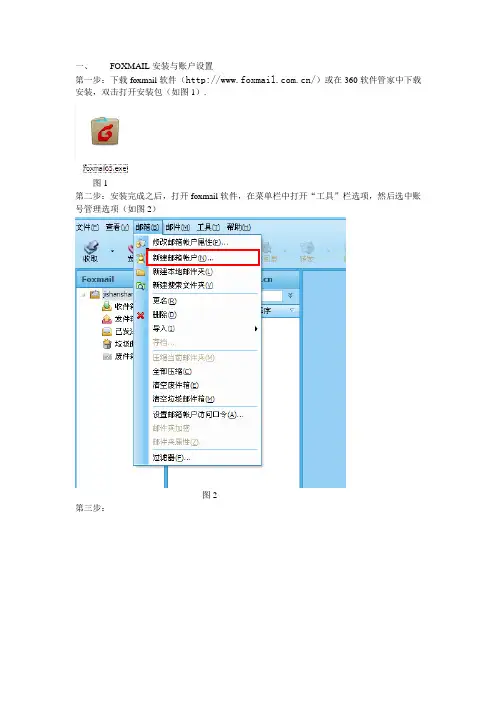
一、FOXMAIL安装与账户设置第一步:下载foxmail软件(/)或在360软件管家中下载安装,双击打开安装包(如图1).图1第二步:安装完成之后,打开foxmail软件,在菜单栏中打开“工具”栏选项,然后选中账号管理选项(如图2)图2第三步:点击“下一步:,二、foxmail签名(包括新建、回复、转发)(一)首次设置邮件签名第一步:打开foxmail后右键点击电邮帐号,选择“属性”,如下图第二步:选择“信纸”注意:先确认“新建”、“回复”、“转发”三个选项的“邮件格式”必需为“HTML”,如下图第三步:点击选择“签名”-“选择签名”,如下图第四步:选择“新建”,如下图第五步:点击“下一步”,如下图第六步:选择编辑输入签名,如下图第七步:点击“确定”,如下图第八步:回到帐号设置界面,点击“确定”,即可完成签名设置,如下图三、FOXMAIL请求回复设置:第一步:撰写、回复、转发邮件时(如图).第二步:设置请求回复,在“选项”下拉菜单中勾选“请求阅读收条项”,然后发送邮件中即可向收件人请求回复。
(如图)四、EA企业通讯录安装和使用(一)安装EA企业通讯录(附件中)1、双击安装文件“”将会出现如下界面。
2、点击“下一步”,出现“选择安装文件夹”页面。
EA默认的安装路径为C:\Program Files\EA\Enterprise Address,您也可以根据个人的需求修改安装路径。
3、选择完安装路径后,点击“下一步”,出现“准备安装”页面,如下图所示4、点击“安装”,便开始了EA企业通讯录的安装。
(注:如果在安装过程中,出现了防火墙的信息提示,请勾选“允许程序的所有操作”选项,如下图所示)。
5、点击“完成”,即可完成EA企业通讯录的安装。
(二)EA通讯录使用1、EA企业通讯录安装成功后,开启foxmail邮件客户端,出现EA登录页面,如下图所示。
在登录页面中,如果勾选了“记住密码”选项,用户在下次登录时,则不需要再次输入密码;如果勾选了“自动登录”选项,用户在下次开启邮件客户端时,则会自动登录。
1.用户个性化设置1.1 设置界面:开启邮件,点击右上角按钮进入设置界面。
1.2设置---常见:“常见”设置对话框,依据个人使用习惯勾选图中各项目。
1.3设置---帐号:“设置”和“高级”两项关键为个人使用习惯设置,“服务器”一项在使用前会帮大家设置好,不需要再做修改。
经过测试,设置为0分钟话接收邮件速度是最快(部分同事设置为1分钟,可进行修改)1.4设置---写邮件:能够预先设定邮件署名、邮件字体等信息(直接复制原来OUTLOOK署名粘贴过来即可)发觉没署名档同事可找行政中心宋辉索取.1.5设置---网络:按图示对话框选择默认代理、不使用代理服务器。
1.6设置---反垃圾:提议过滤强度选择“中”,推荐使用Foxmail反垃圾数据库过滤垃圾邮件(官方推荐,实际效果未知)。
假如不想接收某个人邮件,可将其加入黑名单;假如有被误判过滤为垃圾邮件,可将其加入白名单。
1.7设置---插件:按图示使用基础插件功效。
1.8设置---高级:依据个人使用习惯设置,这里要注意是,第二项“若发件人在地址薄中,则使用地址薄姓名”必需勾选,邮件才能够正常显示所在部门及姓名。
箭头所指6项提议不勾选,以防误操作。
此处推荐延迟1分钟发送邮件功效。
如在要求时间内发觉邮件有误,可在初稿箱里找到邮件,取消发送。
1.9工具栏设置:依据个人使用习惯,在打印预览右边空白处单击鼠标右键,在工具栏设置中勾选需要在工具栏显示项目。
1.10导航栏:能够依据需要在导航栏内创建文件夹。
方法以下:鼠标右键弹出图示菜单,然后选择“新建文件夹”项,此时新创建文件夹是在所选项目标下一层级里,一样方法能够创建多层级文件夹,新建文件夹能够自定义名称。
2.收取邮件前面已经设置固定时间来收取邮件,假如出现延迟未立即收到邮件,可点击邮箱左上角“收取”,系统会即时收取邮件。
3.发送邮件3.1写邮件:直接点击“写邮件”按钮,系统进入默认模板。
3.2模板:此时如有需要可点击上一个界面模板管理,自行定义模板名称、信纸、抄送及密送人等内容,图。
邮箱客户端设置
一. Foxmail客户端设置
1.首先下载安装Foxmail客户端软件,安装好后打开Foxmail,出现以下界面:
把网管给的邮箱地址和邮箱密码输入对应的文本框中,输入之后点击“创建”。
在出现的界面中把接收服务器类型改成POP3,POP服务器改成
,SSL端口改成110,SMTP服务器改成,SSL端口改成25
改完之后的正确界面是:
点击“创建”。
点击“完成”,Foxmail客户端就设置好了。
二.网易闪电邮客户端设置
1.首先下载安装网易闪电邮客户端软件,安装好后打开网易闪电邮,出现以下界面:
把网管给的邮箱地址和邮箱密码输入相应的文本框中,输入之后点击“下一步”。
在出现的界面中把接收服务器改成,发送服务器改成
改完之后的正确界面是:
点击“完成”,网易闪电邮客户端就设置好了。
邮件客户端配置说明
一、Foxmail 的设置
1、打开Foxmail,点击“邮箱”菜单中的“工具—账号管理”;
2、进入 Foxmail 向导,点击“新建”按钮,输入“电子邮件地址”、点击“下
一步”;
3、选择Pop3邮箱类型,输入密码;
4、
二、outlook 的设置
1、打开outlook,点击菜单中的“工具—账户”,进入向导;
2、点击“添加”,选择“邮件”,进入向导,输入您的“显示名”,点击“下一步”
3、输入您的完整邮箱地址,点击“下一步”
4、选择我的邮件接受服务器类型“pop3”服务器,接受服务器pop3和发送服务器smtp 统一输入地址:,点击“下一步”
5、输入“账号名”“密码”,点击下一步,提醒:账号名请把后缀域名@填写完整。
6、完成。
1、下载foxmail7.0安装文件,官方下载地址/。
2、双击安装,把安装路径设置在D盘。
3、安装完毕,运行foxmail进行客户端设置。
Email地址为公司邮箱的完整地址,如:it-test@。
4、下一步,邮箱类型选择pop3,密码为公司邮箱密码。
5、下一步,接收邮件服务器和发送邮件服务器地址均为:。
需要把接收邮件服务器ssl的复选框勾上,端口由110自动变成995。
发送邮件服务器ssl不需要勾选,默认端口25。
发送服务器需要身份验证必须选中。
6、下一步,点击测试,显示测试成功。
关闭测试界面,点击完成,客户端就配置好了。
7、为避免服务器空间不足而收不到邮件的情况,需要设置在服务器上不保留备份。
步骤:菜单栏—工具—账号管理—保留备份—选择不保留邮件备份。
常见故障及处理方法如下常见故障及处理方法1、密码过期,无法收发邮件。
可登陆公司网页邮箱https://进行密码修改。
密码至少9位,必须包含数字、字母和字符(例如!、$、#、%),不能和历史密码5次相同。
如无法自行修改,请用自己的外部邮箱(qq邮箱、163邮箱等)给IT部同事发送邮件,写明自己的姓名、职位和完整的内部邮箱地址,由IT部同事重置密码。
IT2、无法发送邮件2.1 检查网络是否通畅2.2 检查收件人地址是否正确2.3 检查发件箱是否有邮件堵塞2.4 检查邮件附件大小,公司邮件服务器限制单封邮件不能超过20M3、邮箱空间不足,无法收发邮件3.1 按照上面foxmail配置的第七步,设置在服务器上不保留备份3.2 登录公司网页邮箱https://,清空收件箱、已发送和已删除邮件4、网页邮箱能正常收发邮件,foxmail设置也没问题,但foxmail收件箱不显示新邮件解决方法:新建邮箱账户,重新设置一次邮箱。
怎么设置Foxmail客户端
邮件客户端最常见的无非是Outlook,Foxmail等,那你知道怎样设置Foxmail客户端吗?下面是店铺给大家整理的一些有关设置Foxmail客户端的方法,希望对大家有帮助!
设置Foxmail客户端的方法
从Foxmail官方网站下载客户端,有Windows和MAC两种,根据自己需要下载。
安装客户端,双击安装,选择你要存放的目录,建议默认即可,点击“开始安装”,安装完成确认,是不是很简单。
双击桌面生成的红色Foxmail图标,新建账号,在弹出的小窗口中输入邮箱完整的账户和密码(腾讯企业邮箱),点击“创建”,等待连接服务器,成功之后弹出提示窗口,点击“完成”。
添加过程就完成了。
END。
FOXMAIL邮件客户端配置指南
FOXMAIL介绍:
FOXMAIL是由华中科技大学(原华中理工大学)张小龙开发的一款优秀的国产电子邮件客户端软件,是中国最著名的软件产品之一,中文版使用人数超过400万,英文版的用户遍布20多个国家,列名“十大国产软件”,被太平洋电脑网评为五星级软件。
2005年3月16日被腾讯公司收购。
现在已经发展到FOXMAIL6。
目录:
第一部分下载FOXMAIL软件并安装
第二部分首次配置FOXMAIL软件
第三部分邮件签名方法设置
第四部分邮件阅读回执设置
第五部分自动接收邮件设置
第六部分通讯录导入
一、下载FOXMAIL软件并安装
1、FOXMAIL邮件客户端获取位置:
请登陆进出口OA首页
知识管理—>文档中心—>单位文档—>信息化文档—>常用软件—>foxmail65.exe
2、双击安装程序开始安装(按照软件提示进行即可)
二、首次配置FOXMAIL软件
1、首次安装完毕后会自动弹出设置向导
按下表填写完毕后点击“下一步”
2、填写邮件服务器信息
接收邮件服务器为:
发送邮件服务器为: 按下表填写完毕后点击“下一步”
3、测试账户
4、账户测试通过后(如下图),说明你配置正确,选择“完成”后您就可以使用邮箱了
三、邮件签名方法设置
1、邮件模板包获取位置:
请登陆进出口OA首页
知识管理—>文档中心—>单位文档—>信息化文档—>山推邮件模板—>山推Foxmail邮件模板.rar
2、解压缩文件至Foxmail安装目录(默认为C:\Program Files\Foxmail)
3、签名设置:打开Foxmail邮箱,选择菜单栏工具->签名管理
在签名管理器中选择您所在地区相应的模板,点击编辑进入签名编辑器,之后请您在此编辑模板中的个人信息,确认保存并将修改的邮件模板设置为默认签名。
4、信纸设置:选择菜单栏工具->邮件撰写信纸管理
信纸管理中分为新建邮件、回复邮件和转发邮件三部分信纸设置,需要您展开每项分别设置信纸模板。
分别选中左侧的“山推新建信纸”,“山推回复信纸”,“山推转发信纸”,然后点击右上角默认完成设置。
新建一封邮件测试,邮件格式是否正确。
5、如何保存已修改的签名文件
本地备份您已修改的签名文件可以在您安装在其他电脑时减少您配置的时间。
方法如下:
按“3”中方法修改完成签名文件后,访问您FoxMail安装目录中存放签名的文件夹(默认为“C:\Program Files\Foxmail\Signatures”)
拷贝您修改过的相应模板文件并备份,建议将文件更名为您的个人姓名,如:“山推邮件模板_徐晓磊.mht”
6、如何配置备份的签名文件
当您需要在另一台电脑上配置FoxMail时,可以选择配置您已备份的签名文件。
选择菜单栏工具->签名管理->新建->输入新签名名称(您可以随意设置)->选择“用该文件做模板”->选择文件类型为“MSHTML”->选择您备份的“.mht”文件->选择下一步确定完成签名配置。
选择您配置的邮件模板并设置为默认签名,完成签名配置操作。
四、邮件阅读回执设置
假如您希望:向联系人发送邮件后,如果对方阅读了您的邮件,则有一封回执邮件发送至您邮箱的话,请按下述步骤进行操作。
1、选择“撰写”
2、选择“选项”
3、选择“请求阅读收条”,完成设置
五、自动接收邮件设置
自动接收邮件功能可以帮助您在一段时间内自动执行收取邮件的动作,保证您的邮件及时被您查收。
操作步骤如下:
1、选择您的邮箱单击右键选择属性。
2、选择接收邮件,设置自动接收邮件功能。
请在邮件服务器上保留备份和每隔X分钟自动接收新邮件前打钩,建议自动接收周期为10分钟,您可以根据自己的需要进行调整。
六、通讯录导入
通讯录获取地址:进出口OA首页—>知识管理—>文档中心—>单位文档—>信息化文档—> 山推Foxmail地址簿.CSV,请您下载到本地我们将根据需要定期更新。
选择菜单栏工具->地址簿->在个人地址簿中建立新文件夹->选中新文件夹->选择菜单栏工具->导入->CSV文件
选择本地需要导入的地址簿文件。
选择所有字段点击完成后成功导入公司通讯录。